Sony VPCF23C5E, VPCF23K1E, VPCF23Z1R, VPCF23M1R, VPCF23N1E Manual [sk]
...
N
Príručka používateľa
Osobný počítač
Typový rad VPCF2

n 2 N
Obsah |
|
Pred použitím ..................................................................... |
4 |
Ďalšie informácie o počítači VAIO................................. |
5 |
Ergonomické zretele ..................................................... |
8 |
Začíname .......................................................................... |
10 |
Umiestnenie ovládacích prvkov a zásuviek ................ |
11 |
Informácie o indikátoroch ........................................... |
17 |
Pripojenie napájacieho zdroja..................................... |
18 |
Používanie batérie....................................................... |
19 |
Bezpečné vypnutie počítača....................................... |
26 |
Používanie režimov nízkej spotreby ............................ |
27 |
Udržiavanie počítača v optimálnom stave .................. |
30 |
Používanie počítača VAIO ................................................ |
33 |
Používanie klávesnice ................................................. |
34 |
Používanie dotykového panelu ................................... |
37 |
Používanie tlačidiel so špeciálnymi funkciami ............ |
38 |
Používanie funkcie rýchleho prístupu na web............. |
40 |
Používanie vstavanej kamery...................................... |
42 |
Používanie optickej jednotky ...................................... |
43 |
Používanie funkcie trojrozmerného obrazu................. |
51 |
Používanie média „Memory Stick“.............................. |
53 |
Používanie ďalších modulov alebo pamäťových |
|
kariet ........................................................................... |
60 |
Používanie Internetu .................................................... |
64 |
Používanie siete (LAN)................................................. |
65 |
Používanie bezdrôtovej siete LAN............................... |
66 |
Používanie funkcie BLUETOOTH ................................ |
71 |
Používanie periférnych zariadení ...................................... |
77 |
Pripojenie externých reproduktorov alebo |
|
slúchadiel..................................................................... |
78 |
Pripojenie externého displeja ...................................... |
79 |
Výber režimu displeja .................................................. |
87 |
Používanie funkcie viacerých monitorov ..................... |
88 |
Pripojenie externého mikrofónu................................... |
90 |
Pripojenie zariadenia USB........................................... |
91 |
Pripojenie zariadenia i.LINK......................................... |
93 |
Prispôsobenie vášho počítača VAIO................................. |
95 |
Nastavenie hesla ......................................................... |
96 |
Používanie nástroja VAIO Control Center.................. |
102 |
Používanie funkcie Správa napájania VAIO............... |
104 |
Zmena jazyka displeja ............................................... |
105 |
Rozšírenie vášho počítača VAIO ..................................... |
106 |
Pridávanie a odoberanie pamäte............................... |
107 |

n 3 N
Preventívne opatrenia..................................................... |
113 |
Informácie o bezpečnosti.......................................... |
114 |
Informácie o starostlivosti a údržbe.......................... |
116 |
Zaobchádzanie s počítačom..................................... |
117 |
Zaobchádzanie s obrazovkou LCD........................... |
119 |
Používanie napájacieho zdroja.................................. |
120 |
Zaobchádzanie so vstavanou kamerou .................... |
121 |
Zaobchádzanie s diskami ......................................... |
122 |
Používanie batérie..................................................... |
123 |
Zaobchádzanie s médiami „Memory Stick“.............. |
124 |
Zaobchádzanie so vstavaným úložným |
|
zariadením................................................................. |
125 |
Odstraňovanie porúch .................................................... |
126 |
Prevádzka počítača .................................................. |
128 |
Aktualizácia a zabezpečenie systému ...................... |
134 |
Obnovenie a médiá obnovenia ................................. |
135 |
Oblasť disku.............................................................. |
137 |
Batéria....................................................................... |
138 |
Vstavaná kamera....................................................... |
140 |
Siete (LAN a bezdrôtová sieť LAN) ........................... |
142 |
Technológia BLUETOOTH ........................................ |
146 |
Optické disky ............................................................ |
149 |
Displej ....................................................................... |
154 |
Tlač ........................................................................... |
160 |
Mikrofón .................................................................... |
161 |
Reproduktory............................................................. |
162 |
Dotykový panel.......................................................... |
164 |
Klávesnica ................................................................. |
165 |
Diskety....................................................................... |
166 |
Zvuk a obraz.............................................................. |
167 |
„Memory Stick“ ......................................................... |
170 |
Periférne zariadenia ................................................... |
171 |
Informácie o medzinárodnom programe |
|
ENERGY STAR(R) ........................................................... |
172 |
Obchodné značky ........................................................... |
173 |
Oznámenie ...................................................................... |
175 |

Pred použitím >
n 4 N
Pred použitím
Blahoželáme vám ku kúpe počítača VAIO®. Víta vás elektronická Príručka používateľa. Spoločnosť Sony skombinovala špičkové technológie v oblasti zvuku, videa, výpočtovej techniky a telekomunikácií, aby vám poskytla pôžitok z používania najmodernejšej výpočtovej techniky.
!
Vonkajšie pohľady znázornené v tejto príručke sa môžu mierne odlišovať od vášho počítača.
 Ako zistiť technické údaje
Ako zistiť technické údaje
Niektoré funkcie, možnosti a dodané položky nemusia byť v počítači dostupné.
Ak chcete zistiť konfiguráciu svojho počítača, navštívte webovú stránku technickej podpory počítačov VAIO http://support.vaio.sony.eu/.

Pred použitím > |
|
Ďalšie informácie o počítači VAIO |
n 5 N |
Ďalšie informácie o počítači VAIO
Táto časť obsahuje informácie o technickej podpore pre počítače VAIO.
1. Tlačená dokumentácia
Sprievodca rýchlym uvedením do prevádzky – prehľad pripojenia súčastí, informácie o inštalácii a pod.
Sprievodca obnovou, zálohovaním a odstraňovaním porúch
Enjoying 3D: informačná príručka (iba vybrané modely)
Bezpečnostné nariadenia a informácie o technickej podpore
Pred aktivovaním bezdrôtových funkcií, napríklad bezdrôtovej siete LAN alebo technológie BLUETOOTH, si pozorne prečítajte dokument Bezpečnostné nariadenia a informácie o technickej podpore.

Pred použitím > |
|
Ďalšie informácie o počítači VAIO |
n 6 N |
2. Elektronická dokumentácia
Príručka používateľa VAIO – všeobecné informácie o počítači VAIO vrátane informácií o technickej podpore a riešení problémov.
Príručku používateľa VAIO zobrazíte kliknutím na tlačidlo Štart  , položky Všetky programy a VAIO užívateľská príručka.
, položky Všetky programy a VAIO užívateľská príručka.
Lokalita Pomoc a technická podpora pre systém Windows – komplexný zdroj praktických rád, výukových programov a ukážok, ktoré vás naučia používať počítač.
Ak chcete získať prístup k lokalite Pomoc a technická podpora pre systém Windows, kliknite na tlačidlo Štart a potom na položku Pomoc a technická podpora, prípadne stlačte a podržte kláves s logom systému Microsoft Windows a stlačte kláves F1.

Pred použitím > |
|
Ďalšie informácie o počítači VAIO |
n 7 N |
3. Webové stránky technickej podpory
Ak sa vyskytne problém s počítačom VAIO, spustite aplikáciu VAIO Care, ktorá ponúka rôzne možnosti riešenia väčšiny problémov. Podrobnosti nájdete v časti Používanie aplikácie VAIO Care (str. 32).
Ak potrebujete ďalšiu pomoc, navštívte webovú stránku technickej podpory počítačov VAIO http://support.vaio.sony.eu/.
Po kontaktovaní technickej podpory počítačov VAIO budete požiadaní o sériové číslo počítača.
Sériové číslo je 15-ciferné číslo, ktoré nájdete v spodnej časti okna aplikácie VAIO Care, na spodnom alebo zadnom paneli počítača, prípadne vnútri otvoru na batériu.
Ďalšími zdrojmi informácií o počítači VAIO sú:
Fórum VAIO na lokalite http://www.sony.eu/discussions/community/en/support/vaio_and_computing/, ktoré umožňuje komunikovať s ďalšími používateľmi počítačov VAIO v komunite VAIO.
Webová lokalita VAIO http://www.vaio.eu/, ktorá ponúka informácie o produktoch
Internetový obchod Sony Store na lokalite http://www.sony.eu/store
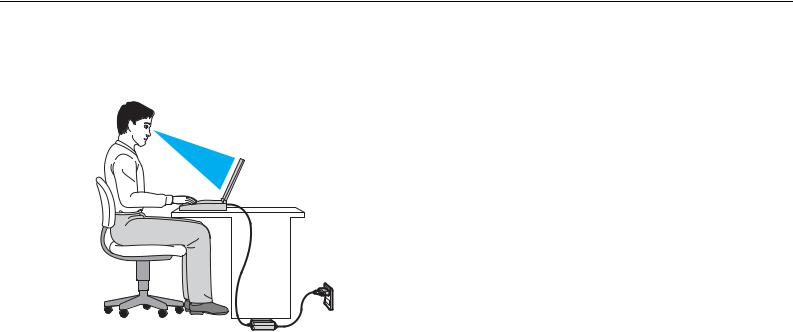
Pred použitím > |
|
Ergonomické zretele |
n 8 N |
Ergonomické zretele
Počítač budete používať ako prenosné zariadenie v rôznych prostrediach. Kedykoľvek je to možné, mali by ste sa pokúsiť brať do úvahy nasledujúce ergonomické zretele v stacionárnom aj prenosnom prostredí:
Umiestnenie počítača – počítač umiestnite priamo pred seba. Pri používaní klávesnice alebo ukazovacieho zariadenia držte predlaktia vo vodorovnej polohe so zápästiami v neutrálnej pohodlnej polohe. Ramená nechajte voľne spustené v prirodzenej polohe. Pri používaní počítača si doprajte časté prestávky. Nadmerné používanie počítača môže namáhať zrak, svaly alebo šľachy.
Nábytok a držanie tela – seďte na stoličke s dobrým zadným operadlom. Výšku stoličky nastavte tak, aby vaše chodidlá spočívali rovno na podlahe. Opierka na nohy vám môže zabezpečiť lepšie pohodlie. Seďte uvoľnene vo vzpriamenej polohe a vyhýbajte sa hrbeniu alebo nakláňaniu dozadu.

Pred použitím > |
|
Ergonomické zretele |
n 9 N |
Pozorovací uhol displeja počítača – pomocou funkcie naklonenia nájdite najlepšiu polohu displeja. Namáhanie zraku a únava svalov sa dá znížiť nastavením displeja do vhodnej polohy. Nastavte aj úroveň jasu displeja.
Osvetlenie – vyberte také miesto, kde okná a svetlá nespôsobujú odrazy na displeji. Použite nepriame osvetlenie, aby ste sa vyhli žiariacim škvrnám na displeji. Vhodné osvetlenie zvyšuje vaše pohodlie a zlepšuje efektívnosť práce.
Umiestnenie externého displeja – pri používaní externého displeja ho umiestnite do pohodlnej vzdialenosti zobrazenia. Zabezpečte, aby pri sedení pred monitorom bola obrazovka na úrovni očí alebo mierne pod ich úrovňou.

Začíname >
n 10 N
Začíname
Táto kapitola popisuje, ako začať používať váš počítač VAIO.
!
Pred prvým spustením počítača nepripájajte žiaden ďalší hardvér, ktorý pôvodne nebol dodaný s počítačom. Po dokončení postupne pripojte jednotlivé zariadenia (napríklad tlačiareň, externý pevný disk, skener atď.), pričom postupujte podľa pokynov výrobcu.
Umiestnenie ovládacích prvkov a zásuviek (str. 11)
Informácie o indikátoroch (str. 17)
Pripojenie napájacieho zdroja (str. 18)
Používanie batérie (str. 19)
Bezpečné vypnutie počítača (str. 26)
Používanie režimov nízkej spotreby (str. 27)
Udržiavanie počítača v optimálnom stave (str. 30)

Začíname > |
|
Umiestnenie ovládacích prvkov a zásuviek |
n 11 N |
Umiestnenie ovládacích prvkov a zásuviek
Venujte chvíľu identifikovaniu ovládacích prvkov a zásuviek, ktoré sú znázornené na nasledujúcich stranách.
!
Vzhľad vášho počítača sa môže líšiť od vzhľadu počítača znázorneného v príručke z dôvodu rozdielov v špecifikáciách.
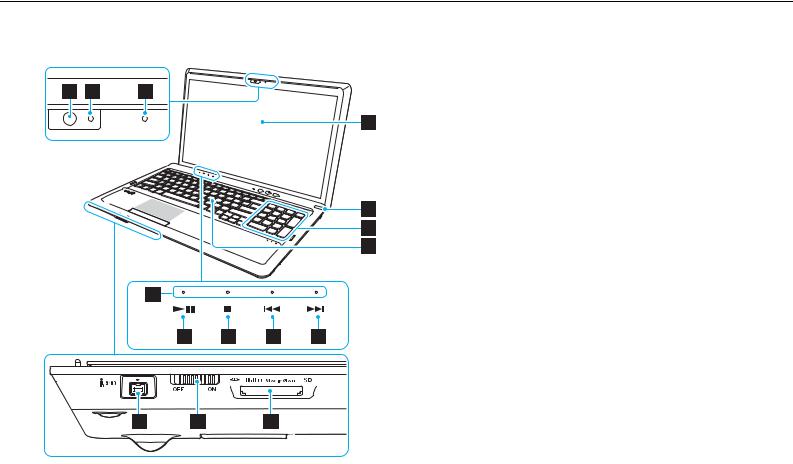
Začíname > |
|
Umiestnenie ovládacích prvkov a zásuviek |
n 12 N |
Predná strana
A Vstavaná kamera (str. 42)
B Indikátor vstavanej kamery (str. 17)
C Vstavaný mikrofón (monofónny)
D Obrazovka LCD (str. 119)
E Vypínač/indikátor napájania (str. 17)
F Numerická klávesnica
Pomocou numerickej klávesnice môžete zadávať čísla alebo uskutočňovať základné matematické výpočty.
G Klávesnica (str. 34)
H Indikátory dotykového snímača (str. 17)
I Tlačidlo prehrania/pozastavenia (str. 38)
J Tlačidlo zastavenia (str. 38)
K Tlačidlo presunu na predchádzajúcu skladbu (str. 38)
L Tlačidlo presunu na nasledujúcu skladbu (str. 38)
M 4-kolíková zásuvka i.LINK (S400) (str. 93)
N Vypínač WIRELESS (str. 66), (str. 71)
O Kombinovaná zásuvka na médium „Memory Stick Duo“ a pamäťovú kartu SD* (str. 53), (str. 60)
* Podporuje médiá „Memory Stick“ dvojitej veľkosti a pamäťovú kartu SD. Nemožno ich však používať súčasne.
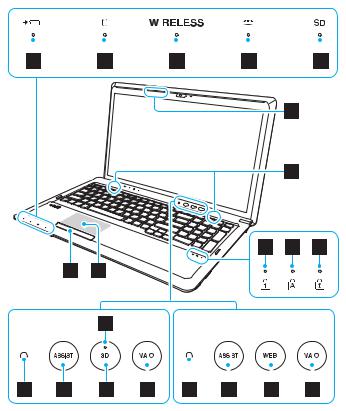
Začíname > |
|
|||||
Umiestnenie ovládacích prvkov a zásuviek |
n 13 N |
|||||
|
|
|
|
|
|
|
|
|
|
|
|
|
A Indikátor nabíjania (str. 17) |
|
|
|
|
|
|
B Indikátor diskovej jednotky (str. 17) |
|
|
|
|
|
|
|
|
|
|
|
|
|
C Indikátor WIRELESS (str. 17) |
|
|
|
|
|
|
|
|
|
|
|
|
|
D Indikátor média „Memory Stick Duo“ (str. 17) |
|
|
|
|
|
|
|
|
|
|
|
|
|
E Indikátor pamäťovej karty SD (str. 17) |
F Vysielač na synchronizáciu trojrozmerného obrazu*1
G Vstavané reproduktory (stereo)
H Indikátor Num lock (str. 17)
I Indikátor Caps lock (str. 17)
J Indikátor Scroll lock (str. 17)
K Tlačidlo dotykového panelu (str. 37)
L Dotykový panel (str. 37)
M Indikátor 3D*1 (str. 17)
N Snímač okolitého svetla (str. 36), (str. 158)
Meria intenzitu okolitého svetla a automaticky upravuje jas obrazovky LCD na optimálnu úroveň.
O Tlačidlo ASSIST (str. 39)
P Tlačidlo 3D*2 (str. 39)
Q Tlačidlo VAIO (str. 39)
R Tlačidlo WEB*2 (str. 39)
|
|
|
|
|
|
|
|
*1 |
Iba na modeloch vybavených obrazovkou LCD podporujúcou trojrozmerný obraz. |
|
|
|
|
|
|
|
|
||
|
|
|
|
*2 |
Počítač je vybavený niektorým z týchto tlačidiel. |
||||
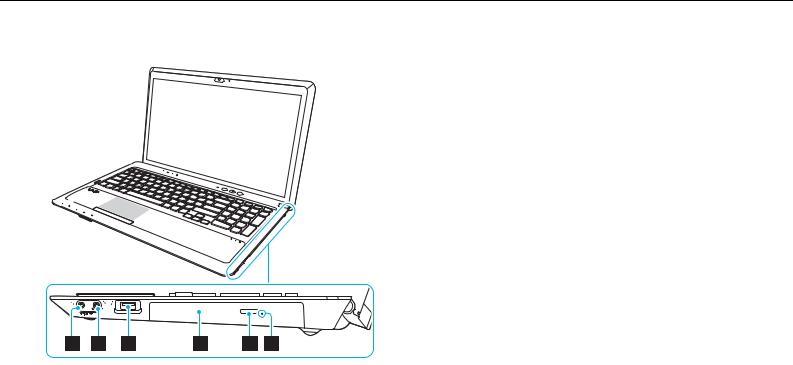
Začíname > |
|
Umiestnenie ovládacích prvkov a zásuviek |
n 14 N |
Pravá strana
A Konektor slúchadiel/OPTICAL OUT (str. 78) (vzorkovacia rýchlosť optického výstupu: 44,1 kHz/48,0 kHz/96,0 kHz)
B Konektor mikrofónu (str. 90)
C Zásuvka USB* (str. 91)
D Optická jednotka (str. 43)
E Tlačidlo na vysunutie disku (str. 43)
F Otvor na manuálne vysunutie disku (str. 149)
* Kompatibilná so štandardom USB 2.0.
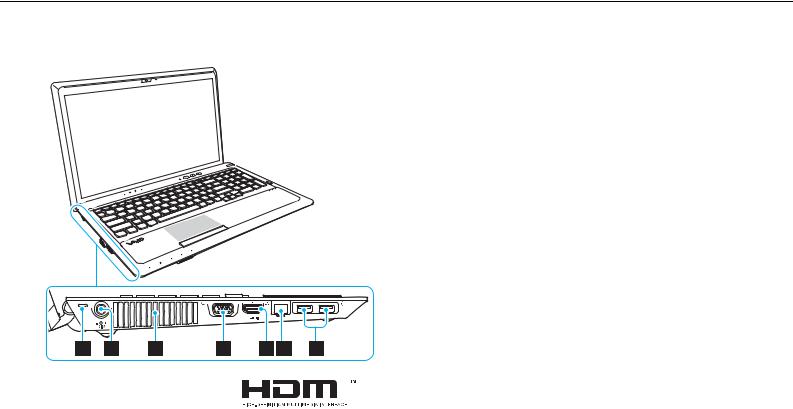
Začíname > |
|
Umiestnenie ovládacích prvkov a zásuviek |
n 15 N |
Ľavá strana
A Bezpečnostná štrbina
B Zásuvka vstupu jednosmerného prúdu (str. 18)
C Vetrací otvor
D Zásuvka na monitor (str. 79)
E Zásuvka výstupu HDMI*1 (str. 81)
F Zásuvka LAN (str. 65)
G Zásuvky USB*2 (str. 91)
*1 |
Niekoľko sekúnd od začatia prehrávania nemusí byť z výstupného zariadenia |
|
|
|
zapojeného do zásuvky výstupu HDMI počuť žiadny zvuk. Toto neznamená poruchu. |
*2 |
Kompatibilné so štandardmi USB 2.0 a 3.0. Zásuvky USB kompatibilné so |
|
|
|
štandardom USB 3.0 možno identifikovať podľa modrej farby. |
|
|
|
|
|
|
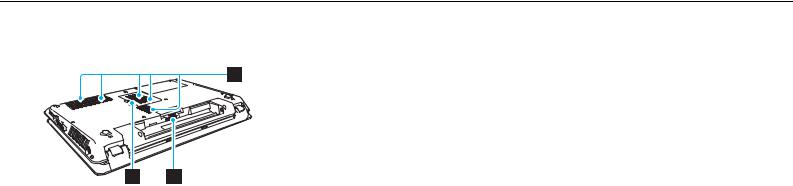
Začíname > |
|
Umiestnenie ovládacích prvkov a zásuviek |
n 16 N |
Zadná (spodná) strana
A Vetracie otvory
B Kryt priestoru s pamäťovými modulmi (str. 107)
C Zásuvka na pripojenie batérie (str. 19)
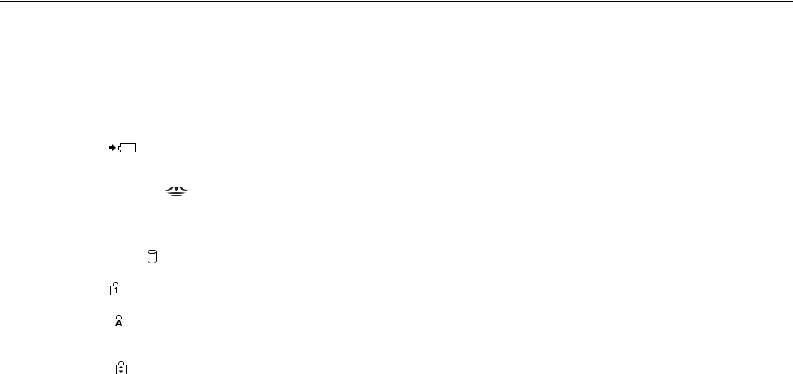
Začíname > |
|
Informácie o indikátoroch |
n 17 N |
Informácie o indikátoroch
Počítač je vybavený nasledujúcimi indikátormi:
Indikátor |
Funkcie |
|
|
|
|
Napájanie 1 |
Keď je počítač v štandardnom režime, indikátor svieti na zeleno. Keď je počítač v režime spánku, pomaly bliká |
|
|
na oranžovo. Keď je počítač vypnutý alebo v režime dlhodobého spánku, nesvieti. |
|
|
|
|
Nabíjanie |
Svieti, keď sa batéria nabíja. Ďalšie informácie nájdete v časti Nabíjanie batérie (str. 22). |
|
|
|
|
Vstavaná kamera |
Svieti, kým sa používa vstavaná kamera. |
|
|
|
|
„Memory Stick Duo“ |
Svieti počas prístupu k údajom uloženým na médiu „Memory Stick“. (Kým tento indikátor svieti, neuvádzajte |
|
počítač do režimu spánku ani ho nevypínajte.) Keď indikátor nesvieti, médium „Memory Stick“ sa nepoužíva. |
||
|
||
|
|
|
Pamäťová karta SD |
Svieti počas prístupu k údajom uloženým na pamäťovej karte SD. (Kým tento indikátor svieti, neuvádzajte |
|
|
počítač do režimu spánku ani ho nevypínajte.) Keď indikátor nesvieti, pamäťová karta SD sa nepoužíva. |
|
|
|
|
Disková jednotka |
Svieti počas prístupu k údajom uloženým vo vstavanom úložnom zariadení alebo na médiu v optickej jednotke. |
|
Kým tento indikátor svieti, neuvádzajte počítač do režimu spánku ani ho nevypínajte. |
||
|
||
|
|
|
Num lock |
Stlačením klávesu Num Lk sa aktivuje numerická klávesnica. Ďalším stlačením klávesu sa numerická klávesnica |
|
inaktivuje. Keď indikátor nesvieti, numerická klávesnica nie je aktívna. |
||
|
||
|
|
|
Caps lock |
Po stlačení klávesu Caps Lock budete písať veľké písmená. Keď tento indikátor svieti a stlačíte kláves Shift, |
|
budete písať malé písmená. Ďalším stlačením klávesu sa indikátor vypne. Po zhasnutí indikátora Caps lock sa |
||
|
||
|
obnoví normálne písanie. |
|
|
|
|
Scroll lock |
Stlačením klávesov Fn+Scr Lk zmeníte spôsob, akým sa posúva zobrazenie na displeji. Po zhasnutí indikátora |
|
Scroll lock sa obnoví normálne posúvanie. Funkcia klávesu Scr Lk sa mení v závislosti od programu, ktorý |
||
|
||
|
používate. Nefunguje so všetkými programami. |
|
|
|
|
WIRELESS |
Svieti, kým sú aktivované možnosti bezdrôtovej komunikácie. |
|
|
|
|
3D* |
Svieti, kým na počítačovej obrazovke sledujete trojrozmerný obsah. |
|
Dotykový snímač |
Keď sa dotknete dotykového tlačidla (str. 38), rozsvieti sa príslušný indikátor dotykového snímača. |
|
|
|
*Iba na modeloch vybavených obrazovkou LCD podporujúcou trojrozmerný obraz.
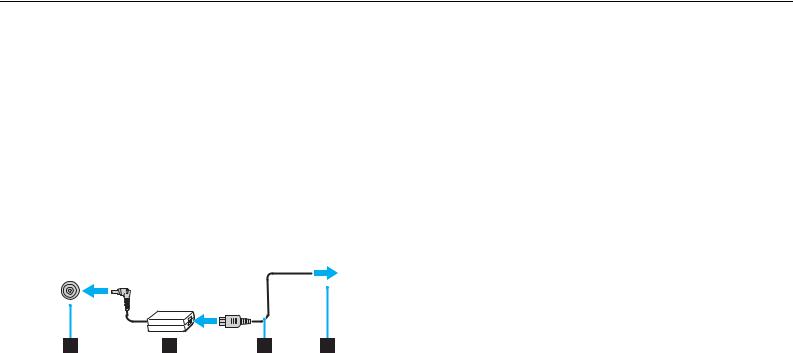
Začíname > |
|
Pripojenie napájacieho zdroja |
n 18 N |
Pripojenie napájacieho zdroja
Ako napájací zdroj pre počítač možno použiť sieťový adaptér alebo nabíjateľnú batériu.
Používanie sieťového adaptéra
Keď je počítač priamo pripojený k sieťovému napájaciemu zdroju a je vložená batéria, napája sa zo sieťovej zásuvky.
Používajte iba sieťový adaptér dodaný s počítačom.
Ako používať sieťový adaptér
1Jeden koniec napájacieho kábla (1) zapojte do sieťového adaptéra (3).
2Druhý koniec napájacieho kábla zapojte do sieťovej zásuvky (2).
3Kábel sieťového adaptéra (3) zapojte do zásuvky vstupu jednosmerného prúdu (4) na počítači.
!
Tvar konektora vstupu jednosmerného prúdu sa líši v závislosti od sieťového adaptéra.
Ak chcete počítač úplne odpojiť od sieťového napájacieho zdroja, vytiahnite sieťový adaptér zo sieťovej zásuvky.
Skontrolujte, či je sieťová zásuvka dobre prístupná.
Ak zamýšľate počítač nepoužívať dlhšiu dobu, uveďte ho do režimu dlhodobého spánku. Pozrite si časť Používanie režimu dlhodobého spánku (str. 29).
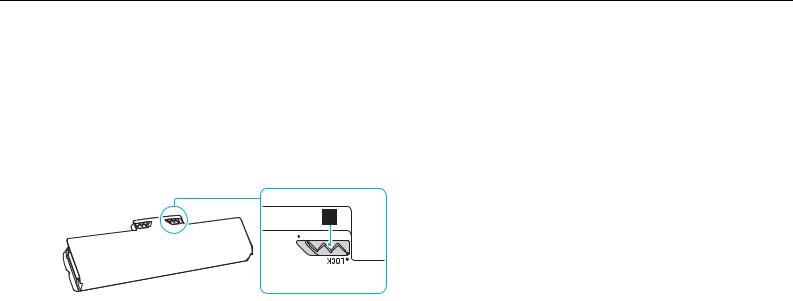
Začíname > |
|
Používanie batérie |
n 19 N |
Používanie batérie
Batéria dodaná s počítačom nie je v momente dodávky úplne nabitá.
Vloženie alebo vybratie batérie
Ako vložiť batériu
1Vypnite počítač a zatvorte veko s obrazovkou LCD.
2Poistku batérie LOCK (1) posuňte smerom dovnútra.
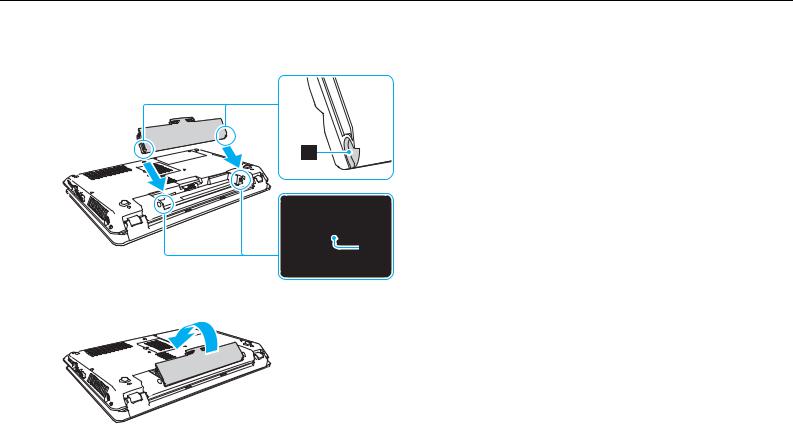
Začíname > |
|
Používanie batérie |
n 20 N |
3Batériu šikmo zasuňte do otvoru tak, aby výstupok (2) na oboch stranách otvoru zapadol do výrezu tvaru U (3) na oboch stranách batérie.
4Batériu zatláčajte nadol do otvoru, kým nezacvakne na svojom mieste.
5Poistku batérie LOCK posuňte smerom von, aby sa batéria zaistila v počítači.

Začíname > |
|
Používanie batérie |
n 21 N |
Ako vybrať batériu
!
Ak vyberiete batériu, keď je počítač zapnutý a nie je pripojený k sieťovému adaptéru, stratíte všetky neuložené údaje.
1Vypnite počítač a zatvorte veko s obrazovkou LCD.
2Poistku batérie LOCK (1) posuňte smerom dovnútra.
3Poistku batérie RELEASE (2) posuňte smerom dovnútra a pridržte, špičku prsta vložte pod výbežok (3) na batérii, batériu zdvihnite v smere šípky a potom ju vytiahnite z počítača.
!
Kvôli vlastnej bezpečnosti odporúčame používať iba originálne nabíjateľné batérie značky Sony a sieťové adaptéry spĺňajúce príslušné kvalitatívne normy, ktoré boli dodané spoločnosťou Sony k počítaču VAIO. Niektoré počítače VAIO môžu fungovať len s originálnymi batériami značky Sony.

Začíname > |
|
Používanie batérie |
n 22 N |
Nabíjanie batérie
Batéria dodaná s počítačom nie je v momente dodávky úplne nabitá.
Ako nabíjať batériu
1Vložte batériu.
2Pomocou sieťového adaptéra pripojte počítač k napájaciemu zdroju.
Počas nabíjania batérie svieti indikátor nabíjania. Keď sa úroveň nabitia batérie priblíži vybratej maximálnej úrovni nabitia, indikátor nabíjania zhasne.
Stav indikátora nabíjania |
Význam |
|
|
Svieti oranžovou farbou |
Batéria sa nabíja. |
|
|
Bliká spolu so zeleným indikátorom |
Batéria sa blíži úplnému vybitiu. (Štandardný režim) |
napájania |
|
|
|
Bliká spolu s oranžovým indikátorom |
Batéria sa blíži úplnému vybitiu. (Režim spánku) |
napájania |
|
|
|
Rýchlo bliká oranžovou farbou |
Došlo ku chybe batérie z dôvodu zlyhania alebo |
|
odistenia batérie. |
|
|
!
Batériu nabíjajte už od začiatku tak, ako je uvedené v tejto príručke.

Začíname > |
|
Používanie batérie |
n 23 N |
Batériu nechávajte v počítači, kým je priamo pripojený k sieťovému napájaciemu zdroju. Počas používania počítača sa batéria ďalej nabíja.
Ak sa batéria vybíja a blikajú indikátor nabíjania aj indikátor napájania, mali by ste buď pripojiť sieťový adaptér a batériu opätovne nabiť, alebo počítač vypnúť a vložiť plne nabitú batériu.
Počítač sa dodáva s lítium-iónovou batériou, ktorá sa dá kedykoľvek opätovne nabiť. Nabíjanie čiastočne vybitej batérie nemá vplyv na životnosť batérie.
Pri používaní niektorých softvérových aplikácií alebo periférnych zariadení sa počítač nemusí uviesť do režimu dlhodobého spánku, aj keď sa úroveň nabitia batérie zníži. Ak sa chcete vyhnúť strate údajov počas napájania počítača z batérie, mali by ste svoje údaje často ukladať a manuálne aktivovať niektorý režim správy napájania, napríklad režim spánku alebo režim dlhodobého spánku.
Ak sa batéria vybije, kým je počítač v režime spánku, stratíte všetky neuložené údaje. Návrat do predchádzajúceho pracovného stavu nie je možný. Údaje by ste mali často ukladať, aby ste sa vyhli ich strate.

Začíname > |
|
Používanie batérie |
n 24 N |
Kontrola kapacity nabitia batérie
Pri častejšom nabíjaní alebo dlhodobom používaní batérie sa kapacita nabitia batérie postupne znižuje. Ak chcete batériu naplno využiť, skontrolujte kapacitu nabitia batérie a zmeňte nastavenia batérie.
Ako skontrolovať kapacitu nabitia batérie
1Kliknite na tlačidlo Štart a položky Všetky programy a VAIO Control Center.
2Kliknite na položky Manažment napájania (Power Management) a Batéria (Battery).
Životnosť batérie môžete tiež predĺžiť povolením funkcie starostlivosti o batériu.

Začíname > |
|
Používanie batérie |
n 25 N |
Predĺženie životnosti batérie
Keď sa počítač napája z batérie, môžete predĺžiť jej životnosť pomocou nasledujúcich postupov.
Znížte jas obrazovky LCD počítača.
Použite režim nízkej spotreby. Ďalšie informácie nájdete v časti Používanie režimov nízkej spotreby (str. 27).
Zmeňte nastavenia napájania v časti Možnosti napájania. Ďalšie informácie nájdete v časti Používanie funkcie Správa napájania VAIO (str. 104).
Ďalšie informácie o predĺžení životnosti batérie nájdete v Pomocníkovi po vykonaní príslušných krokov v časti Kontrola kapacity nabitia batérie (str. 24).

Začíname > |
|
Bezpečné vypnutie počítača |
n 26 N |
Bezpečné vypnutie počítača
Počítač vypínajte správne, ako je popísané nižšie, aby ste sa vyhli strate neuložených dát.
Ako vypnúť počítač
1Vypnite všetky periférne zariadenia pripojené k počítaču.
2Uložte svoje údaje a zatvorte všetky spustené softvérové aplikácie.
3Kliknite na tlačidlo Štart a potom na tlačidlo Vypnúť.
Po chvíli sa počítač automaticky vypne. Skontrolujte, či zhasol indikátor napájania.

Začíname > |
|
Používanie režimov nízkej spotreby |
n 27 N |
Používanie režimov nízkej spotreby
Nastavenia správy napájania sa dajú využiť na šetrenie batérie. V závislosti od vašich požiadaviek vám počítač okrem štandardného prevádzkového režimu ponúka aj dva odlišné režimy nízkej spotreby: režim spánku a režim dlhodobého spánku.
!
Ak počítač zamýšľate nepoužívať dlhšiu dobu a nechať ho odpojený od sieťového napájacieho zdroja, uveďte ho do režimu dlhodobého spánku alebo ho vypnite.
Ak sa batéria vybije, kým je počítač v režime spánku, stratíte všetky neuložené údaje. Návrat do predchádzajúceho pracovného stavu nie je možný. Údaje by ste mali často ukladať, aby ste sa vyhli ich strate.
Režim |
Popis |
|
|
Štandardný režim |
Toto je štandardný stav počítača, keď sa používa. Kým je počítač v tomto režime, svieti zelený indikátor |
|
napájania. |
|
|
Režim spánku |
Režim spánku vypína obrazovku LCD a uvádza vstavané úložné zariadenia a procesor do režimu nízkej spotreby. |
|
Kým je počítač v tomto režime, indikátor napájania pomaly bliká oranžovou farbou. Počítač sa dokáže zobudiť |
|
z režimu spánku rýchlejšie ako z režimu dlhodobého spánku. Režim spánku má však vyššiu spotrebu ako |
|
režim dlhodobého spánku. |
|
|
Režim dlhodobého spánku |
Kým je počítač v režime dlhodobého spánku, stav systému ostane uložený vo vstavaných úložných zariadeniach |
|
a napájanie sa vypne. Aj keď sa batéria vybije, nestratia sa žiadne údaje. Kým je počítač v tomto režime, |
|
indikátor napájania nesvieti. |
|
|

Začíname > |
|
Používanie režimov nízkej spotreby |
n 28 N |
Používanie režimu spánku
Ako aktivovať režim spánku
Kliknite na tlačidlo Štart, na šípku  vedľa tlačidla Vypnúť a na položku Uspať.
vedľa tlačidla Vypnúť a na položku Uspať.
Ako sa vrátiť do štandardného režimu
Stlačte ktorýkoľvek kláves.
Stlačte vypínač napájania na vašom počítači.
!
Ak vypínač napájania stlačíte a podržíte viac ako štyri sekundy, počítač sa automaticky vypne. Stratíte všetky neuložené údaje.

Začíname > |
|
Používanie režimov nízkej spotreby |
n 29 N |
Používanie režimu dlhodobého spánku
Ako aktivovať režim dlhodobého spánku
Stlačte klávesy Fn+F12.
Môžete tiež kliknúť na tlačidlo Štart, šípku vedľa tlačidla Vypnúť a položku Prepnúť do režimu dlhodobého spánku.
!
Nehýbte s počítačom, kým indikátor napájania nezhasne.
Ako sa vrátiť do štandardného režimu
Stlačte vypínač napájania.
!
Ak vypínač napájania stlačíte a podržíte viac ako štyri sekundy, počítač sa automaticky vypne.

Začíname > |
|
Udržiavanie počítača v optimálnom stave |
n 30 N |
Udržiavanie počítača v optimálnom stave
Aktualizácia počítača
Ak chcete zvýšiť efektivitu, bezpečnosť a funkčnosť svojho počítača VAIO, aktualizujte ho pomocou nasledujúcich softvérových aplikácií.
Aplikácia VAIO Update automaticky upozorňuje na nové aktualizácie dostupné na Internete, prevezme ich a nainštaluje v počítači.
Windows Update
Kliknite na tlačidlo Štart, položky Všetky programy, Windows Update a postupujte podľa pokynov na obrazovke.
VAIO Update 5
Kliknite na tlačidlo Štart, položky Všetky programy, VAIO Update a postupujte podľa pokynov na obrazovke.
!
Počítač musí byť pripojený na Internet, aby sa dali preberať aktualizácie.
